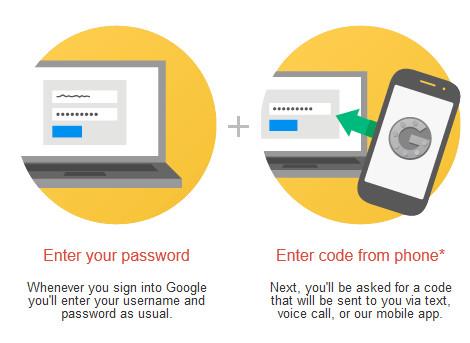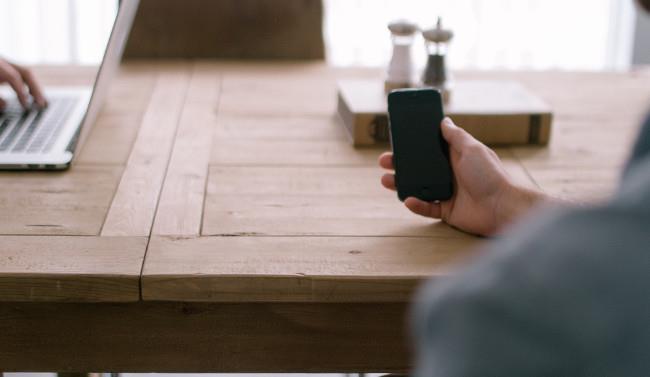Yksi neuvo sinulle on olla varovainen selatessasi Internetiä. Älä koskaan anna uteliaisuutesi olla syynä tarpeettomiin virheisiin. Estä ja poista kaikki seurantaevästeet selaimessasi. Erityisesti "pysy kaukana" vaarallisista ja tuntemattomista ohjelmistoista (ole varovainen ilmaisten ohjelmistojen kanssa) ja pysy poissa sähköpostiisi lähetetyistä "epäilyttävistä" linkeistä tai linkeistä, jotka näkyvät sosiaalisten verkostojen uutissyötteissä.

Lukijat voivat viitata joihinkin menetelmiin, joita hakkerit käyttävät hyökätäkseen ja varastakseen käyttäjätietoja käyttäessään julkista Wi-Fi- yhteyttä.
1. Salasanojen 2-vaiheinen vahvistus
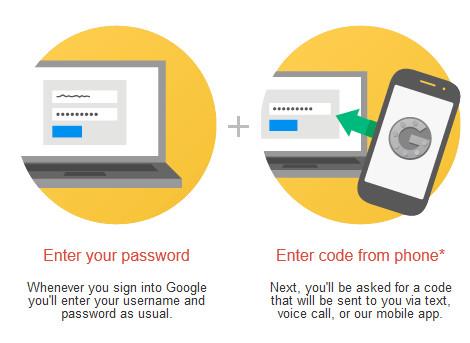
TechRepublicin mukaan 2-vaiheisen vahvistuksen ja VPN:n yhdistäminen parantaa "arkaluonteisten" tietojen turvallisuutta turvallisemmin. Tämä suojaustaso on hyödyllinen myös henkilötietojen suojaamisessa. VPN "vaikeuttaa" hakkereiden salasanasi lukemista.
Siksi sinun tulee ottaa käyttöön 2-vaiheinen vahvistus kaikille verkkopalveluille , kuten sähköpostille, sosiaalisten verkostojen tileille jne. Voidaan suunnilleen ymmärtää, että kun kirjaudut mille tahansa verkkosivustolle, verkkosivusto lähettää sinulle tekstiviestin, joka sisältää vahvistuskoodin Kirjoita salasanasi sopivaan ruutuun.
Kun olet ottanut kaksivaiheisen vahvistuksen käyttöön, he eivät voi tehdä mitään, jos hakkereilla on jo salasanasi.
2. Ole varovainen selatessasi Internetiä
Yksi neuvo sinulle on olla varovainen selatessasi Internetiä. Älä koskaan anna uteliaisuutesi olla syynä tarpeettomiin virheisiin. Estä ja poista kaikki seurantaevästeet selaimessasi . Erityisesti "pysy kaukana" vaarallisista ja tuntemattomista ohjelmistoista (ole varovainen ilmaisten ohjelmistojen kanssa) ja pysy poissa sähköpostiisi lähetetyistä "epäilyttävistä" linkeistä tai linkeistä, jotka näkyvät sosiaalisten verkostojen uutissyötteissä.
3. Käytä mobiilidataa laitteellasi
Jos tilaat mobiilidatapaketit (3G,...) laitteellesi, on parempi käyttää näitä liittymäpaketteja julkisen wifin sijaan. Koska mobiilidataa käytettäessä yhteydet ovat turvallisempia ja yksityisiä, jolloin hakkereiden on "vaikea" hyökätä.
Ja tietysti mobiilidataa käytettäessä joutuu maksamaan maksua ja myös akun kapasiteetti kuluttaa enemmän.
4. Salaa tietosi
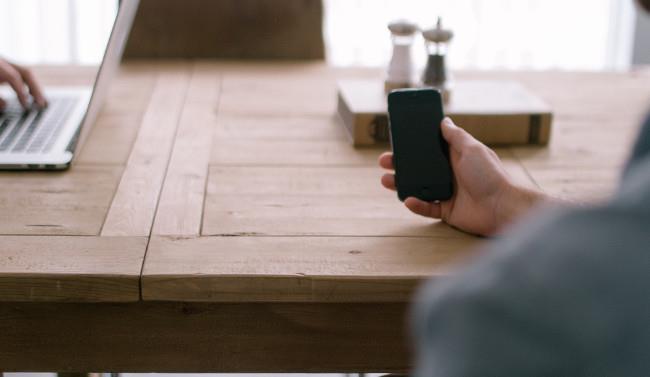
Kun käytät julkista Wi-Fi-yhteyttä, tietokoneesi tai matkapuhelimesi lähettää tietoja reitittimeen radioaaltojen muodossa. Voit suojata tietosi radiosalauksella . Kun tiedot on salattu, muut eivät voi nähdä tietoja silmillään.
Verkkosivustot käyttävät yhteytesi HTTPS-salaustekniikkaa. Jotkut sivustot, kuten Facebook, Paypal ja Google, suojaavat yhteytesi HTTPS:ään (ei HTTP:hen). Ja Man-in-the-middle-hyökkäykset tapahtuvat myös harvoin näillä verkkosivustoilla.
Monet verkkosivustot käyttävät edelleen HTTP:tä, joka on yksi Man-in-the-middle-hyökkäyksille alttiista protokollista. Oletetaan, että https://www.facebook.com ei muodosta yhteyttä HTTPS:n kautta. Hakkeri voi ohjata "uhrit" hakkerisivustoille, jotka on naamioitu näyttämään Facebookilta. Hakkeri kerää sitten uhrin tiedot tällä Man-in-the-middle-hyökkäysmenetelmällä.
Tietokoneilla ja kannettavissa tietokoneilla sekä Chrome-selaimella Android-laitteilla ja Safari-selaimella iOS-laitteilla voit helposti varmistaa, että sivusto on suojattu HTTPS:llä URL-osoitteen vieressä olevalla vihreällä kuvakkeella. Ja voi olla vaikeaa sanoa, mitkä sovellukset ovat salattuja, vaikka Apple painostaa HTTPS:n käyttöä oletuksena.
Syynä on, että tämä yhteys tapahtuu sovellusten sisällä, joten on vaikea sanoa, onko sovellus turvallinen vai ei. Vaikka sovellus käyttää HTTPS:ää, sitä ei voida taata, jos sitä ei tehdä oikein. Sovellukset voidaan esimerkiksi asettaa hyväksymään mikä tahansa määrä varmenteita, jolloin sovellus voi olla alttiina MITM-hyökkäyksille.
5. Salaa yhteys VPN:llä

Virtuaalinen yksityinen verkkopalvelu (VPN) toimii välittäjänä tietokoneesi ja muun Internetin välillä. Yhteysprosessin aikana virtuaalinen yksityinen verkko salaa tietosi. Jos käytät julkista Wi-Fi-yhteyttä ja joudut MITM-hyökkäyksen uhriksi, hakkerin on käytettävä paljon aikaa ja energiaa tietojesi salauksen purkamiseen VPN:n salauksen vuoksi.
VPN:t ovat melko kestäviä pakettien haistelemiseen. VPN salaa tietopakettisi, jotta hakkerit eivät voi lukea niitä. VPN:n avulla tietokoneesi lähettää paketteja VPN:n palvelimille ennen kuin se uudelleenohjataan määränpäähänsä. VPN:t salaavat jokaisen paketin erikseen, joten hakkerit eivät voi lukea tietoja tietokoneesi ja VPN-palvelimen sekä vierailemiesi verkkosivustojen välillä.
Jos tietokoneellesi on hakkeroitu, VPN ei pysty suojaamaan tietojasi. Jos esimerkiksi vakoiluohjelma pääsee tietokoneellesi, hakkerit voivat lukea tiedot ennen kuin VPN ehtii salata ne. Siksi voit suojautua vakoiluohjelmilta virustorjuntaohjelmistolla ja palomuurilla.
Katso lisää alla olevista artikkeleista:
- Mistä tiedät, ovatko hakkerit "hyökkäyksen kohteena"?
- Kuinka asettaa supervahva iPhone-salasana, joka saa jopa hakkerit "luovuttamaan"
- 50 rekisteritemppua, joiden avulla sinusta tulee todellinen Windows 7/Vista "hakkeri" (osa 1)
Onnea!